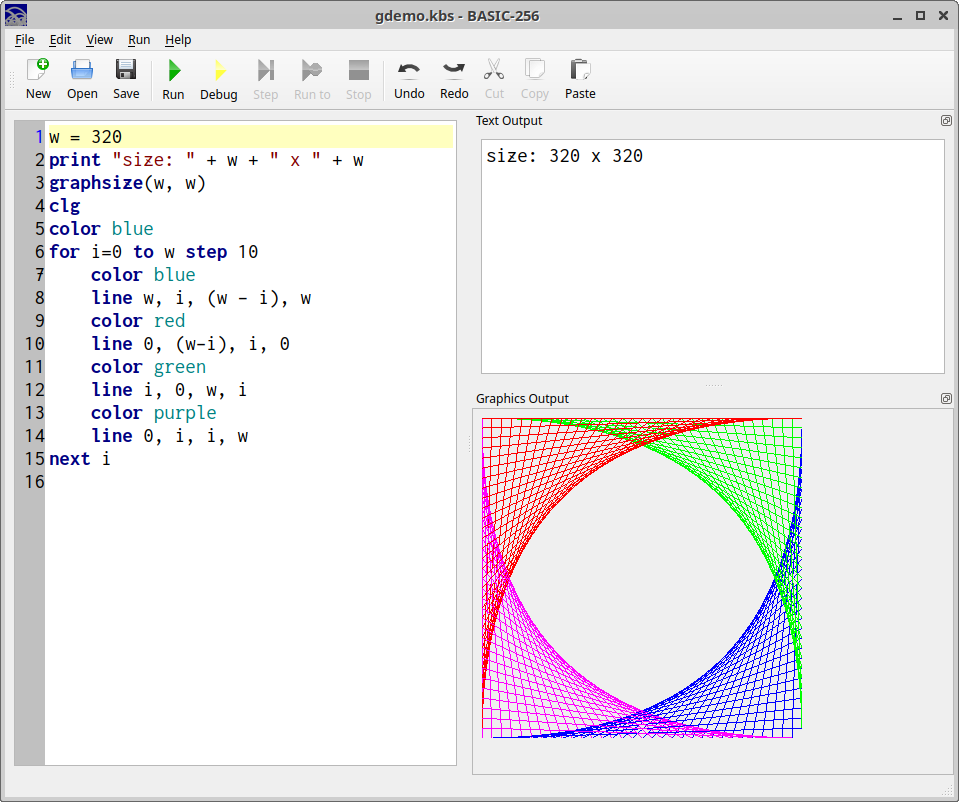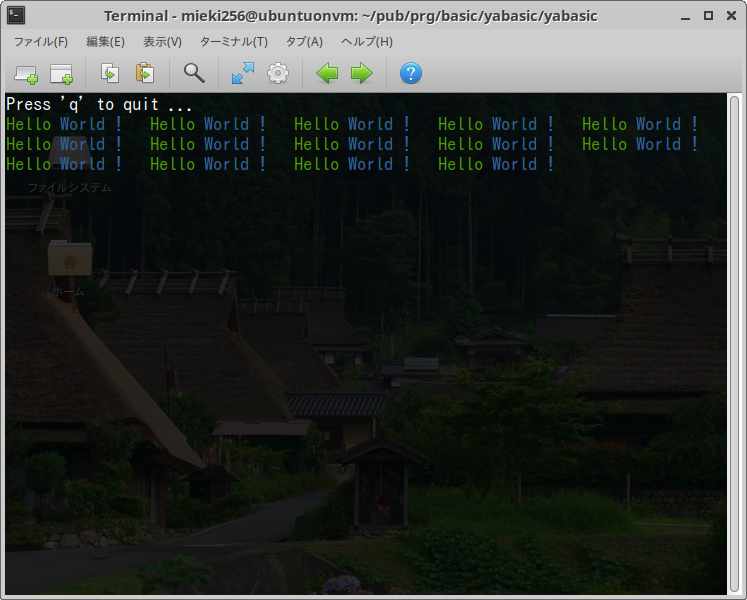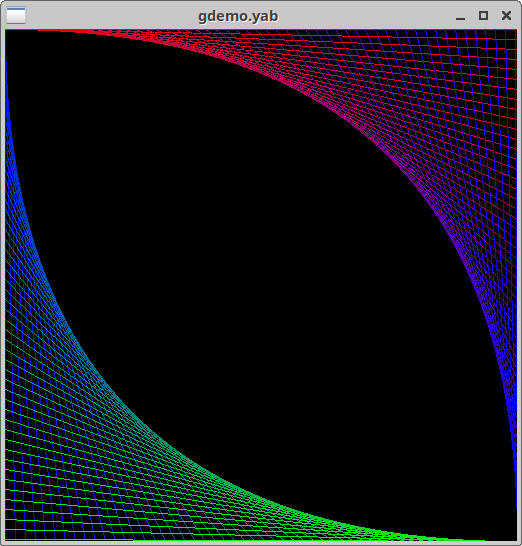2021/04/29(木) [n年前の日記]
#1 [basic] 色々なBASICをちょっとだけ触ってみた。その2
_昨日、
bwBASIC、Chipmunk Basic、FreeBASIC を触ってみたけど、他のBASICも気になったので、更にいくつか触ってみた。環境は Windows10 x64 20H2 と Ubuntu Linux 20.04 LTS。
今回は以下を試用。どちらも無償で利用できる。
今回は以下を試用。どちらも無償で利用できる。
- Basic-256
- Yabasic
◎ Basic-256を試用。 :
プログラミング学習用のBASIC動作環境らしい。GUI表示されるウインドウの中に、エディタ部分、テキスト出力エリア、グラフィック出力エリアが入っている。
_BASIC-256 download | SourceForge.net
_BASIC256 - Everybody Can Learn to Program - An open-source computer language for learning
_Basic-256 - Wikipedia
_BASIC 256
_en:start [DokuWiki]
Windows10 x64 20H2上で試用してみた。BASIC256-2.0.0.11_Win32_Install.exe をDLして実行するとインストールされる。スタートメニューに登録された BASIC256 を実行するとウインドウが開く。
エディタ部分に print "Hello World" と打って、F5キーを押すと実行される。テキスト出力エリアに「Hello World」と出力された。
以下はグラフィックの描画テスト。ちなみに、ファイルの拡張子は .kbs になっているらしい。
_gdemo.kbs
以下のような図形を描画できた。
各命令の簡単な説明は以下。
Ubuntu Linux 20.04 LTS上でも試用してみた。apt でインストールできる。
basic256 で実行できる。Windows版と見た目はほとんど変わらない。
感想としては…。簡易エディタまで含まれているので、たしかに学習向けかもしれない。
ただ、入力時にキーワード等の自動補完をしてくれたりするわけでもないので…。例えば、自動補完をガンガンしてくれる Microsoft Small Basic あたりと比べてしまうと、学習用の環境としては非力な印象も…。
_BASIC-256 download | SourceForge.net
_BASIC256 - Everybody Can Learn to Program - An open-source computer language for learning
_Basic-256 - Wikipedia
_BASIC 256
_en:start [DokuWiki]
Windows10 x64 20H2上で試用してみた。BASIC256-2.0.0.11_Win32_Install.exe をDLして実行するとインストールされる。スタートメニューに登録された BASIC256 を実行するとウインドウが開く。
エディタ部分に print "Hello World" と打って、F5キーを押すと実行される。テキスト出力エリアに「Hello World」と出力された。
以下はグラフィックの描画テスト。ちなみに、ファイルの拡張子は .kbs になっているらしい。
_gdemo.kbs
w = 320
print "size: " + w + " x " + w
graphsize(w, w)
clg
color blue
for i=0 to w step 10
color blue
line w, i, (w - i), w
color red
line 0, (w-i), i, 0
color green
line i, 0, w, i
color purple
line 0, i, i, w
next i
以下のような図形を描画できた。
各命令の簡単な説明は以下。
- graphsize(W, H) で描画エリアのサイズを指定。
- clg で描画エリアをクリア。
- color blue で、描画色を青に。red, green, purple その他も指定できる。
- line x0, y0, x1, y1 で、(x0, y0) - (x1, y1) に線を引ける。
Ubuntu Linux 20.04 LTS上でも試用してみた。apt でインストールできる。
sudo apt install basic256
basic256 で実行できる。Windows版と見た目はほとんど変わらない。
感想としては…。簡易エディタまで含まれているので、たしかに学習向けかもしれない。
ただ、入力時にキーワード等の自動補完をしてくれたりするわけでもないので…。例えば、自動補完をガンガンしてくれる Microsoft Small Basic あたりと比べてしまうと、学習用の環境としては非力な印象も…。
◎ Yabasicを試用。 :
グラフィック描画機能も持っているBASIC環境らしい。Yet another Basic の略で、Yabasic、だとか。
_Yabasic, Yet another Basic for Unix and Windows
_Yabasic, Yet another Basic for Unix and Windows
_Yabasic - Wikipedia
Ubuntu Linux 20.04 LTSでインストールしてみた。apt でインストールできる。
以下を hello.yab として保存。
_hello.yab
yabasic hello.yab で実行。画面に「Hello World !」の出力が繰り返される。qキーで終了。
基本的には外部エディタでソースを書いて、yabasic hoge.yab と打って実行する模様。
ファイルを指定せずに、yabasic と打って実行すると、入力待ちになる。命令[Enter] 命令[Enter] と打っていって、最後にEnterをもう一度打つと、それまで打ち込んだ分を実行して終了する。
Windows10 x64 20H2上でも試用してみた。yabasic-2.89.1-setup.exe をDLして実行するとインストールされる。インストールされた場所にPATHを通したりはしない模様。ただ、インストール時、拡張子 .yab のファイルに yabasic.exe を関連付けしてくれているらしい。
関連付けがされているので、DOS窓を開いて hello.yab と打ち込むだけで、yabasic.exe が呼び出されて実行することができる。
グラフィック描画命令についても、少し確認してみた。
また、sleep N もしくは pause N で、N秒スリープできる。N は実数も指定可能。例えば 0.5 を指定すれば 0.5秒になる。
簡単なサンプルを書いてみた。
_gdemo.yab
Ubuntu上なら yabasic gdemo.yab、Windows10上なら gdemo.yab で実行できる。
ちなみに、Linux上では、.yab の1行目に以下を書いておいて、chmod +x hoge.yab と打って実行権限を付ければ、./hoge.yab で実行できるようになる。
グラフィック描画ができるあたりは Chipmunk Basic と似ている感じだけど、あちらよりは安定して動作しそうな印象を受けた。Ubuntu Linux上ではインストールも比較的簡単に思える。
_Yabasic, Yet another Basic for Unix and Windows
_Yabasic, Yet another Basic for Unix and Windows
_Yabasic - Wikipedia
Ubuntu Linux 20.04 LTSでインストールしてみた。apt でインストールできる。
sudo apt install yabasic
以下を hello.yab として保存。
_hello.yab
clear screen
print "Press 'q' to quit ..."
label again
print color("green") "Hello ";
print color("blue") "World ! ";
if (inkey$(1)="q") exit
goto again
yabasic hello.yab で実行。画面に「Hello World !」の出力が繰り返される。qキーで終了。
基本的には外部エディタでソースを書いて、yabasic hoge.yab と打って実行する模様。
ファイルを指定せずに、yabasic と打って実行すると、入力待ちになる。命令[Enter] 命令[Enter] と打っていって、最後にEnterをもう一度打つと、それまで打ち込んだ分を実行して終了する。
Windows10 x64 20H2上でも試用してみた。yabasic-2.89.1-setup.exe をDLして実行するとインストールされる。インストールされた場所にPATHを通したりはしない模様。ただ、インストール時、拡張子 .yab のファイルに yabasic.exe を関連付けしてくれているらしい。
> assoc .yab .yab=Yabasic > ftype Yabasic Yabasic=c:\prog\yabasic\yabasic.exe "%1" "%2" "%3" "%4" "%5" "%6" "%7" "%8" "%9"
関連付けがされているので、DOS窓を開いて hello.yab と打ち込むだけで、yabasic.exe が呼び出されて実行することができる。
グラフィック描画命令についても、少し確認してみた。
- open window W, H で、グラフィック描画用のウインドウを開くことができる。W, H は、横幅、縦幅のドット数。
- color R,G,B で描画色変更。R,G,B は 0 - 255 の値を取る。
- line x0, y0, x1, y1 で、(x0, y0) - (x1, y1) に線を引ける。
- backcolor R,G,B でウインドウの背景色を指定できる。ただ、open window をしてから一定時間経たないと反映されない模様。
- clear window でウインドウをクリア。
また、sleep N もしくは pause N で、N秒スリープできる。N は実数も指定可能。例えば 0.5 を指定すれば 0.5秒になる。
簡単なサンプルを書いてみた。
_gdemo.yab
w = 512 open window w, w sleep 1 backcolour 0,0,0 clear window for i=0 to w step 10 v = 255 * i / w color 0, v, (255 - v) line 0, i, i, w color (255 - v), 0, v line i, 0, w, i pause 0.025 next i sleep 3 end
Ubuntu上なら yabasic gdemo.yab、Windows10上なら gdemo.yab で実行できる。
ちなみに、Linux上では、.yab の1行目に以下を書いておいて、chmod +x hoge.yab と打って実行権限を付ければ、./hoge.yab で実行できるようになる。
#!/usr/bin/env yabasic
グラフィック描画ができるあたりは Chipmunk Basic と似ている感じだけど、あちらよりは安定して動作しそうな印象を受けた。Ubuntu Linux上ではインストールも比較的簡単に思える。
[ ツッコむ ]
以上です。